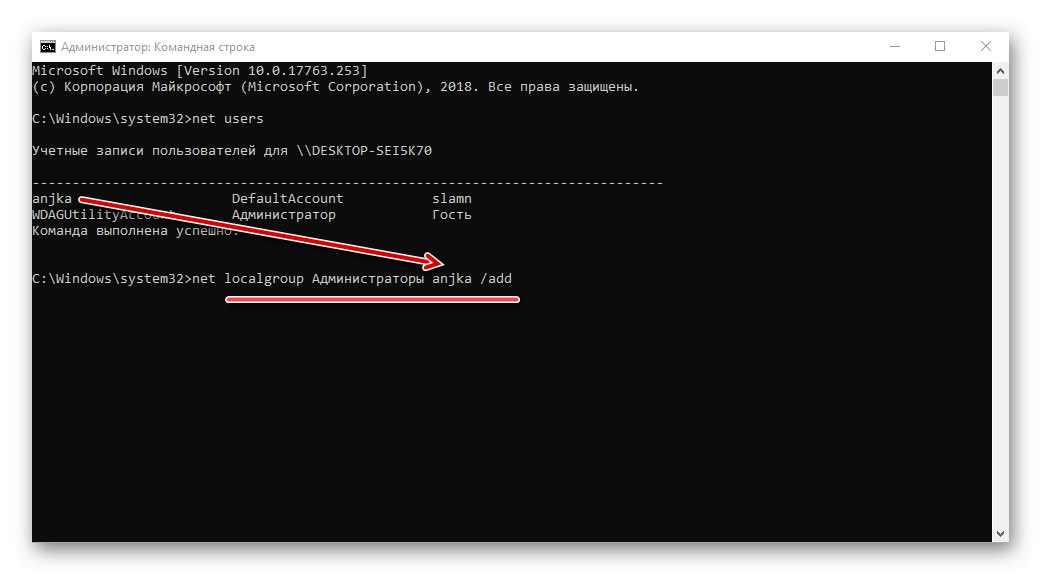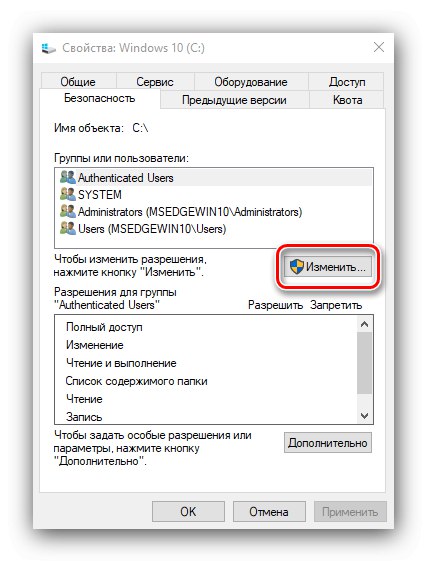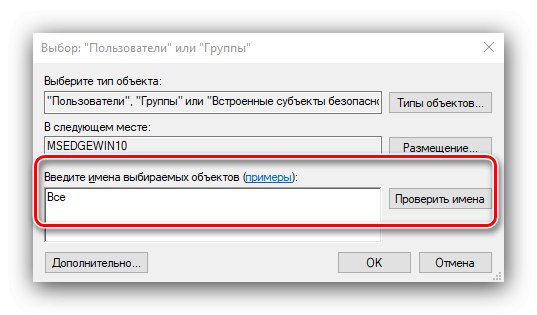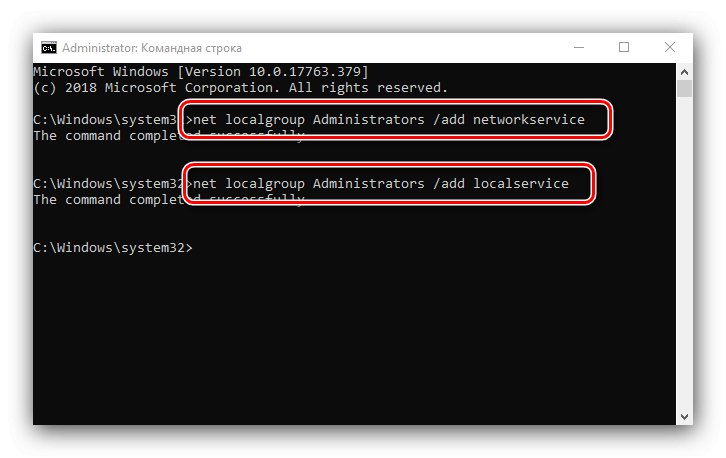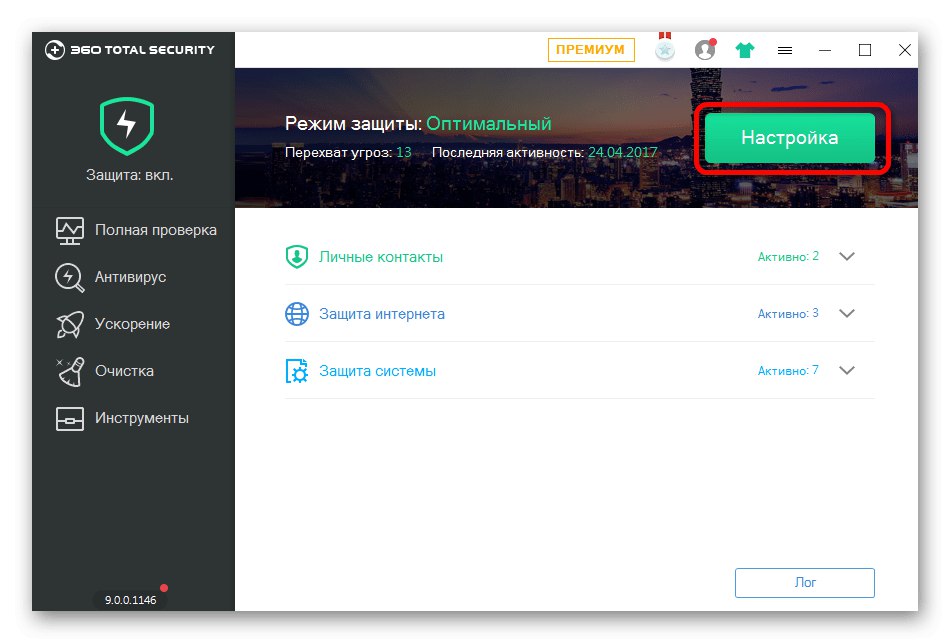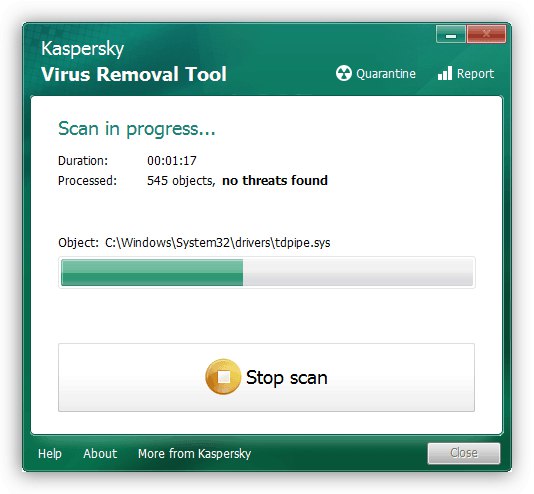V nekaterih primerih se lahko uporabniki operacijskega sistema Windows 10 soočajo s težavo, ko poskus odpiranja datoteke, mape ali programa privede do napake s kodo 5 in besedilom »Dostop zavrnjen«. Pogosto se zgodi tudi pri poskusu zagona ali ponovnega zagona storitev. Nato vam bomo povedali o vzrokih za to okvaro in predlagali načine za njeno odpravo.
Odprava napake 5 pri dostopu do podatkov
V večini primerov so napake težave s pravicami branja in pisanja podatkov v trenutnem uporabniškem "računu". Podobno sporočilo se pojavi tudi v primeru okvar v OS, poškodb njegovih komponent ali vnosov v register.
1. način: Zaženite s skrbniškimi pravicami
Če pri odpiranju izvršljive datoteke namestitvenega programa, igre ali aplikacije pride do zadevne napake, jo poskusite zagnati kot skrbnik.
- Prepričajte se, da ima trenutni račun zahtevane pravice. V nasprotnem primeru jih navedite ali prejmite.
![Pridobivanje skrbniških pravic za razrešitev kode napake 5 v sistemu Windows 10]()
Lekcija: Pridobivanje skrbniških pravic v sistemu Windows 10
- Pomaknite se do problematične datoteke. Izberite ga, z desno miškino tipko kliknite in izberite element "Zaženi kot skrbnik".
- Pojavi se pojavno okno s prošnjo za dovoljenje, kliknite nanj "Da".
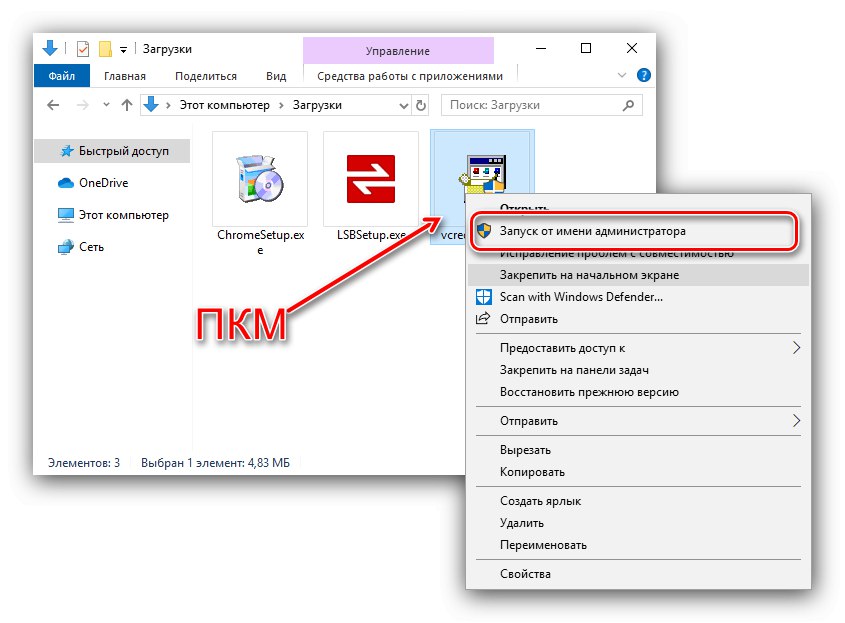

Nato se mora aplikacija ali namestitveni program zagnati normalno.
2. način: Odpiranje dostopa do imenikov
Drugi razlog za težavo, ki jo obravnavamo danes, so težave s pravicami dostopa do določenega imenika ali diska. Na primeru sistemskega diska vam bomo pokazali, kako podeliti potrebne pravice.
Pozor! Postopek lahko moti vaš računalnik, zato priporočamo, da ustvarite obnovitveno točko!
Lekcija: Obnovitvena točka v operacijskem sistemu Windows 10
- Odkrijte "Ta računalnik", poiščite sistemski pogon v njem in kliknite nanj PKM, nato izberite "Lastnosti".
- Odprite zavihek "Varnost"... Kliknite gumb "Spremeni" pod blokom "Skupine in uporabniki".
![Spremenite uporabnike sistemskega pogona, da bodo razrešili kodo napake 5 v sistemu Windows 10]()
Naslednji klik Dodaj.
- V naslednjem oknu glejte blok "Vnesite imena ..."... Vnesite besedo na tipkovnico
Vsein nato kliknite Preverite imena.![Če želite razrešiti kodo napake 5 v sistemu Windows 10, preverite ime dodanega uporabniškega sistemskega pogona]()
Če se prikaže okno "Imena ni mogoče najti", poskusite v grafu "Vnesite ime predmeta" napiši besedo
Vseali ime tekočega računa, nato pa uporabite gumb "V REDU". - Če se vrnete v pripomoček za dovoljenja, preverite, ali je izbrana skupina, ki ste jo dodali v prejšnjem koraku. Nadalje v oddelku "Skupinska dovoljenja ..." preverite vse elemente v stolpcu "Dovoli".
- Nato kliknite "Uporabi" in "V REDU"in nato znova zaženite računalnik.
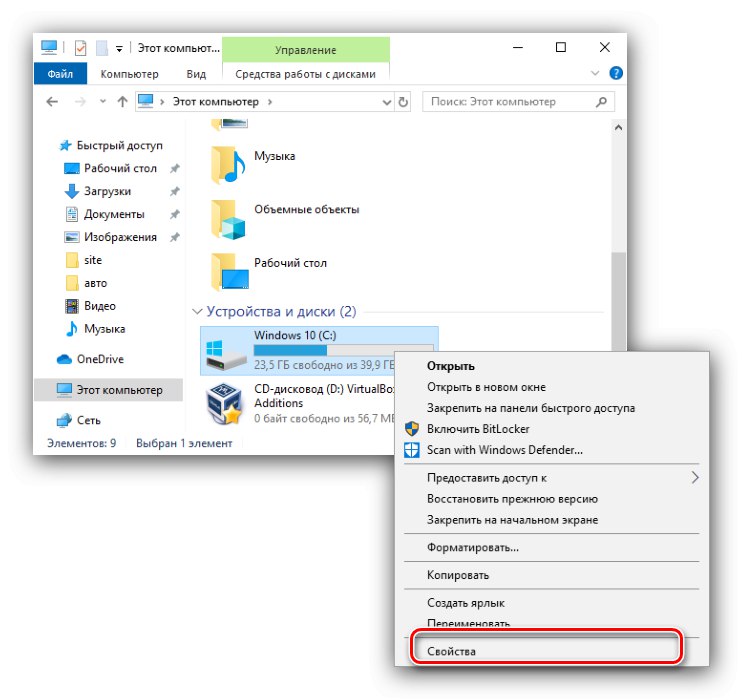
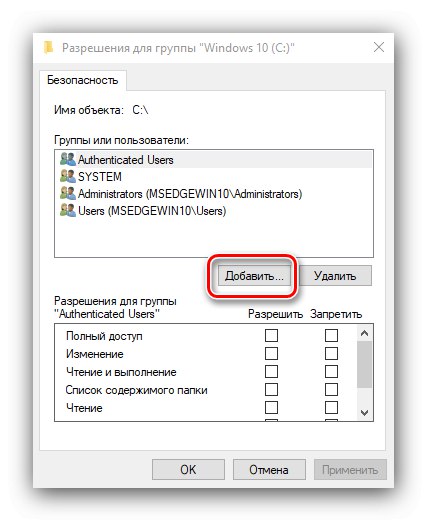
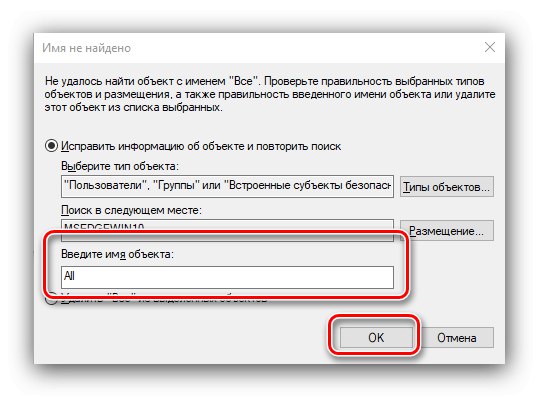
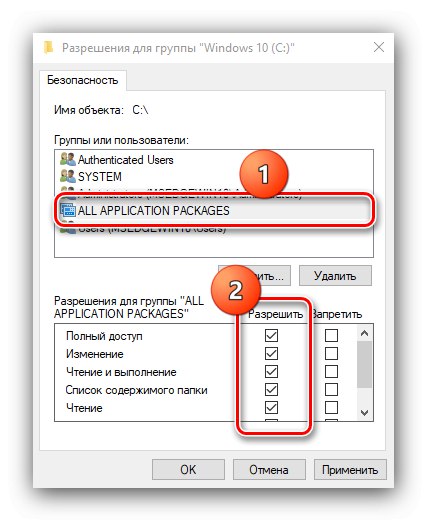
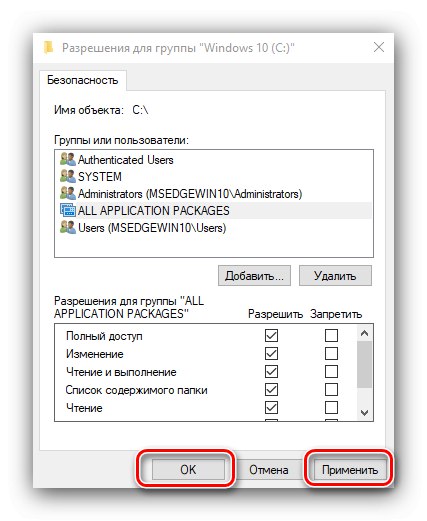
Dodelitev dovoljenj za branje in pisanje sistemskemu mediju hkrati reši napako 5 tako za izvršljive datoteke kot za storitve, vendar ta postopek za zdravje sistema ni varen.
3. način: "Ukazna vrstica"
Obravnavana težava se lahko nanaša samo na eno ali drugo storitev Windows. V tem primeru lahko uporabite orodje ukazne vrstice.
- Odkrijte "Iskanje"v katerem začnite vnašati poizvedbo
ukazna vrstica... Označite najdeno aplikacijo in kliknite povezavo "Zaženi kot skrbnik" na desni strani okna. - V vmesnik zaporedno vnesite naslednje ukaze:
net localgroup Administrators / dodaj omrežno storitevnet localgroup Administrators / dodaj localservice![Ukaz operaterjem za razrešitev kode napake 5 s storitvami v sistemu Windows 10]()
Opomba! Uporabniki sistema Windows 10 z angleško lokalizacijo sistema morajo vstopiti Skrbniki namesto tega Skrbniki!
- Zaprite okno programa in znova zaženite računalnik ali prenosnik.
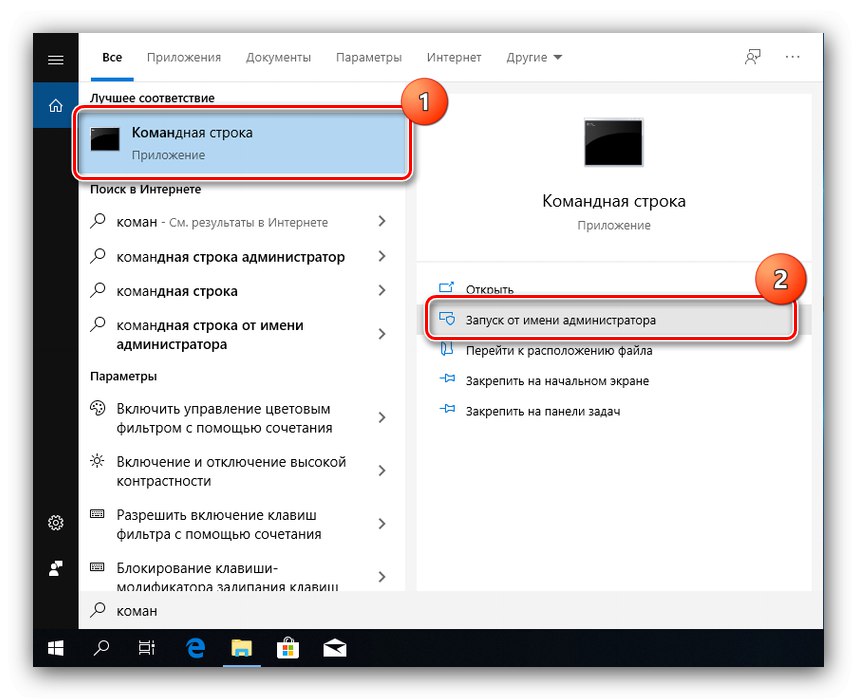
Ta metoda je varnejša od prejšnje, vendar je uporabna le, če je dostop do storitev zavrnjen.
4. način: Odpravljanje težav s sistemom Windows
Če so vse zgornje metode neuspešne, je verjetno težava napaka v samem OS.
- Najprej preverite, ali so na voljo posodobitve - morda je prisotna ena od nedavno nameščenih napak. Če nasprotno že dolgo niste posodobili sistema, poskusite prenesti najnovejše posodobitve.
Lekcija: Kako namestiti in kako izbrisati Posodobitve sistema Windows 10
- Preverite nastavitve protivirusne programske opreme - možno je, da je v njej aktiven način nadzora, ki ne omogoča manipulacije s podatki. Prav tako je vredno poskusiti začasno onemogočiti svojo varnostno programsko opremo.
![Onemogočite protivirusni program za reševanje kode napake 5 v sistemu Windows 10]()
Lekcija: Kako onemogočiti protivirusni program
Če iz nekega razloga sploh ne uporabljate zaščite pred virusi, priporočamo, da preberete članek o boju proti njim - morda je vaš računalnik postal žrtev okužbe.
![Preverite, ali v računalniku ni virusov, da bi odpravil kodo napake 5 v sistemu Windows 10]()
Več podrobnosti: Boj proti računalniškim virusom
- Poleg tega preverite delovanje sistemskih komponent na splošno in zlasti registra.
Več podrobnosti:
Preveri in obnovitev sistemske datoteke v operacijskem sistemu Windows 10
Obnovite register v sistemu Windows 10
Zgornja priporočila naj vam pomagajo odpraviti težavo.
Zaključek
Upoštevali smo možnosti za rešitev težave, pri kateri se v sistemu Windows 10 pojavi napaka s kodo 5 in besedilom »Dostop zavrnjen«. Kot lahko vidite, se pojavlja iz različnih razlogov, zaradi katerih ni univerzalne metode odstranjevanja.